2023-07-10 267
首先找一张花朵的图,然后在ps中打开,将其背景换成透明背景,保存图片。注意保存图片的时候一定要存为png的格式,保存成jpg格式是出不来效果的。

图1:ps中修图
打开会声会影x9,在覆叠轨上右键单击,选择“插入照片”,然后选择已经做好的照片插入进去。如图二所示,在预览窗口调整好花的大小和位置。

图2:图片插入覆叠轨
单机“滤镜”,选择“标题效果”下的“修剪”。左键直接拖动到覆叠轨2的图片上面。
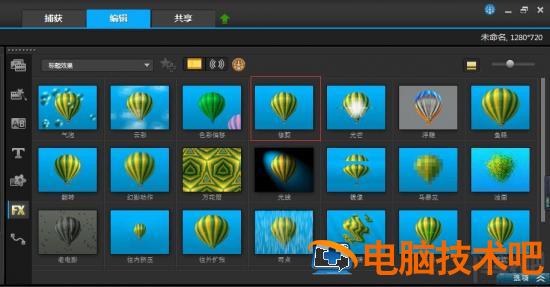
图3:插入修剪滤镜
插入“修剪”滤镜之后,双击图片,会打开“属性”面板,单机红色线勾出的“自定义滤镜”。
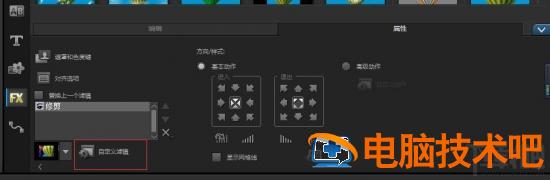
图4:自定义修剪滤镜
单机“自定义滤镜”之后,就会进入到图5、6、7显示的页面,这时单击起始帧,调整中心点位置,将宽度高度分别设为”50%“。

图5:调整起始帧位置
把时间轴向后拖,拖到大概中间的位置,点击“添加关键帧”,这时按照图6所示,调整中心点和宽高比。

图6:调整中间帧位置
终止帧的设置和前两个一样,参照图7操作就可以了。会声会影滤镜使用技巧还有很多,大家可以举一反三看看能不能做出其它好看的效果。

图7:调整终止帧位置
简单又好看的生长效果你学会了吗?滤镜效果就是这么神奇。更多会声会影滤镜使用技巧可以关注会声会影官网的教程,多多练习才可以熟能生巧哦。
原文链接:https://000nw.com/12044.html
=========================================
https://000nw.com/ 为 “电脑技术吧” 唯一官方服务平台,请勿相信其他任何渠道。
系统教程 2023-07-23
电脑技术 2023-07-23
应用技巧 2023-07-23
系统教程 2023-07-23
系统教程 2023-07-23
软件办公 2023-07-11
软件办公 2023-07-11
软件办公 2023-07-12
软件办公 2023-07-12
软件办公 2023-07-12
扫码二维码
获取最新动态
